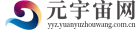xp取消开机密码:取消用户账户密码
电脑用户账户密码是大家设置最多的一个密码,取消用户账户密码的方法是这样的。打开“控制面板”,双击“用户账户”,选择你当前的用户账户,然后选择“删除我的密码”,在弹出的对话框中输入当前设置的用户账户密码,然后点击“删除密码”即可。
还有种方法是右击“我的电脑”,选择“管理”,然后展开“本地用户和组”,选择“用户”,在右边相应的用户上面右击,选择“设置密码”,然后保持输入框空白,直接点击“确定”即可取消 电脑开机 密码。
xp取消开机密码:取消系统启动密码
操作系统除了可以设置用户账户密码以外,还可以设置系统启动密码,这个密码将在系统加载的时候出现,相当于电脑有了两层密码保护。
首先,我们点击“开始”,选择“运行”,输入“syskey”回车,这时候会弹出“保证windows XP账户数据库安全”的对话框,点击“更新”按钮,然后在“启动密码”对话框中选择“密码启动”,输入你想设定的密码即可,如果选择“系统产生的密码”选项,系统在启动时就不需要再输入密码。
xp取消开机密码:取消BIOS开机密码
上面两种密码与操作系统有关,而BIOS密码则不一样,就算操作系统遭到破坏了,这个密码还会存在的。BIOS开机密码设置的方法是这样的。
首先,开机时按Del键(笔记本一般按F2键)进入CMOS设置,移动方向键,选择“Advanced Bios Features(BIOS高级设置)”回车,选择“Security Option(安全设置)”或者“Password Check(密码确认)”选项,按回车之后即可弹出输入密码的界面,最后再按F10保存并退出,这样BIOS开机密码就设置好了。
进入CMOS后,将“Set Supervisor Password”设置为“Disab led ”就可以了,如果实在没有办法的,可以将主板上的电池扣下稍等一会儿,这样BIOS开机密码就会自动取消了,不过这样做会导致主板时间需要重新设定,请大家考虑一下。
怎么去除电脑开机设置的密码?
以工具/原料:xp系统电脑为例:
1、打开开始菜单,找到控制面板选项,当然也可以通过桌面的“我的电脑”中找到控制面板。
2、找到控制面板后打开它,找到“用户账户”选项。
3、打开“用户账户”选项,找到设置了密码的账户,并点击它。
4、点击设置了密码的账户后,进入到一个更改选项向导的窗口,这里选择“更改我的密码”这个选项。
5、进入到“更改我的密码”窗口,首先输入之前用的密码,然后最重要的一步也是最关键的操作,在“输入一个新密码”和“再次输入密码确认”里不要输入任何东西,也就是什么都不输入,让它空着,接着点击创建密码即可。
6、点击创建密码后,会弹出一个“要将您的文件和文件夹设为私有吗”的选项界面,这里只要选择“否”就可以了。
一、帐户
打开电脑,点击电脑左下角的开始菜单,在弹出的界面里找到“设置(齿轮形状)”。如下图:
点击齿轮图标后,就会进入Windows 10系统的设置界面,在该界面里找到帐户。如下图:
二、创建密码
找到并点击帐户选项,在弹出的界面里找到登录选项。如下图:
点击进入登录选项,就会看到设置密码的选项啦。如下图:
如果用户想要设置简单的纯数字、纯字母或字母与数字组合的密码,直接选择带有钥匙标识的密码选项即可。如下图:
选择之后,密码选项会展开,在弹出的界面里会看到添加选项,点击它,会再次弹出一个界面。如下图:
三、设置密码
进行到这一步之后,就进入设置密码的最后阶段,直接输入两边密码,然后根据喜好设置密码提示问题,然后点击下一步。如下图:
电脑会自动进入选择帐户的界面,一般的电脑系统默认只有一个帐户,不需要用户选择。如下图:
直接选择完成,进行到这一步,就完成了电脑开机密码的设置啦。
注:文中演示使用的电脑型号为华硕 TUF Dash FX516PM,系统版本为Windows 10 专业版,不涉及任何软件版本内容。